Σε αυτό το σεμινάριο, θα ήθελα να σας παρουσιάσω την ευελιξία των επιπέδων προσαρμογής στο Adobe Premiere Pro CC. Ως ενθουσιώδης χρήστης αυτής της λειτουργίας, μπορείτε όχι μόνο να κάνετε γενικές προσαρμογές χρωμάτων, αλλά και να εφαρμόσετε δημιουργικά εφέ και βελτιστοποιήσεις για τα βίντεό σας. Οι δυνατότητες είναι σχεδόν απεριόριστες και θα σας δείξω μερικές ενδιαφέρουσες περιπτώσεις χρήσης.
Βασικά συμπεράσματα
Τα επίπεδα προσαρμογής παρέχουν έναν εύκολο τρόπο εφαρμογής εφέ και προσαρμογών σε πολλά κλιπ ταυτόχρονα. Μπορείτε να τα χρησιμοποιήσετε για να κάνετε τόσο αισθητικές όσο και τεχνικές αλλαγές χωρίς να αλλάξετε άμεσα τα αρχικά σας κλιπ. Σε αυτό το σεμινάριο, θα μάθετε πώς να δημιουργείτε μαύρες μπάρες για ένα φορμά 21:9 και να προσθέτετε επαναλαμβανόμενα εφέ σε μεταβάσεις.
Οδηγίες βήμα προς βήμα
1. Δημιουργήστε μαύρες μπάρες για έξοδο 21:9
Για να δώσετε στο βίντεό σας σε μορφή 21:9 μια κινηματογραφική εμφάνιση, μπορείτε να προσθέσετε μια μαύρη μπάρα στην κορυφή και στο κάτω μέρος χρησιμοποιώντας ένα επίπεδο προσαρμογής. Ανοίξτε πρώτα το υπάρχον έργο σας και πλοηγηθείτε στην ακολουθία που θέλετε να επεξεργαστείτε.
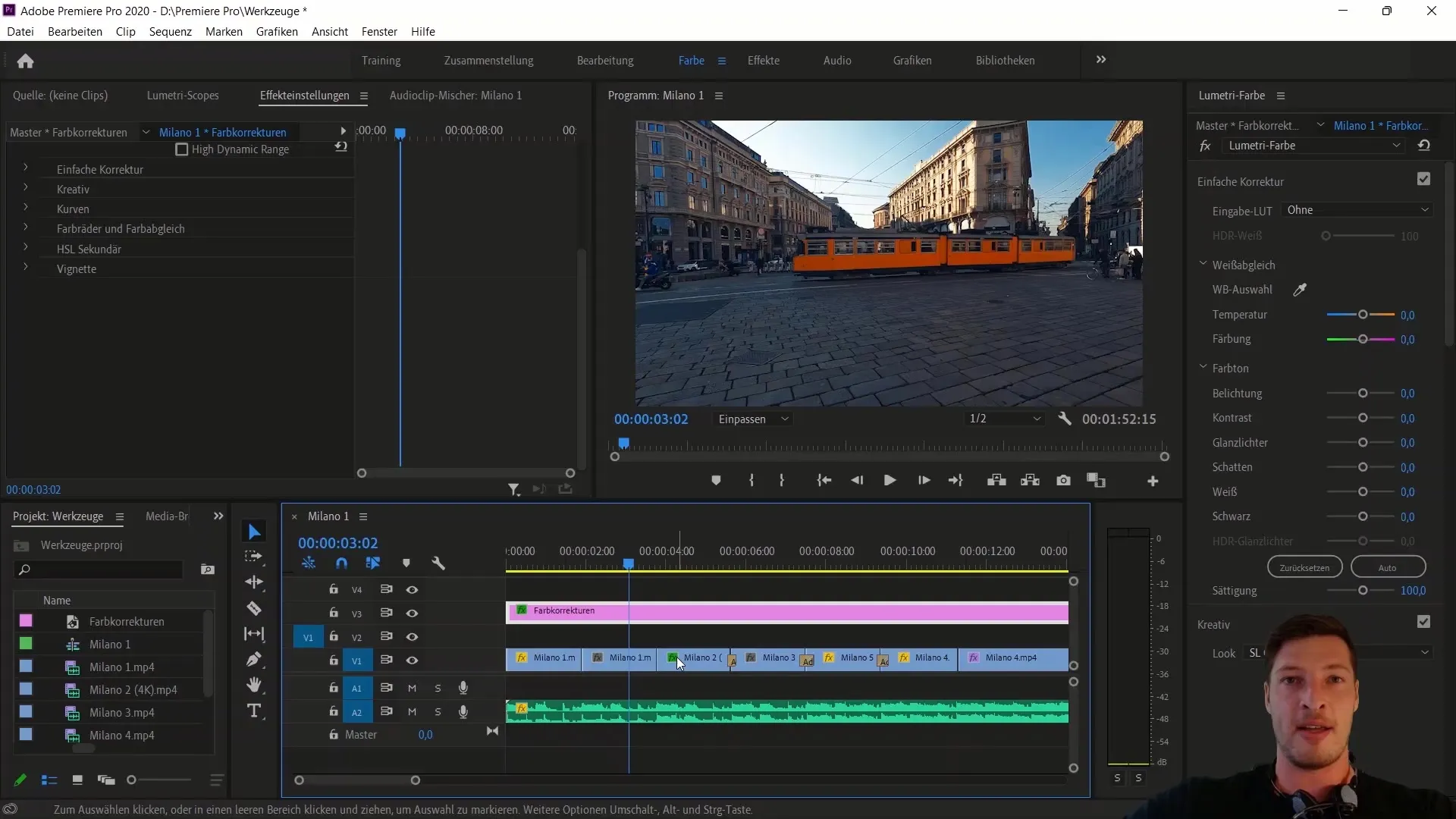
Στη συνέχεια, επιλέξτε το επίπεδο προσαρμογής και μεταβείτε στην καρτέλα "Επεξεργασία". Εδώ θα βρείτε τα "εφέ βίντεο". Κάντε κλικ στο "Μετασχηματισμός" και στη συνέχεια στο "Περικοπή" για να ενεργοποιήσετε το εφέ.
Σύρετε το εφέ περικοπής πάνω στο επίπεδο προσαρμογής σας. Έχετε τώρα τη δυνατότητα να ρυθμίσετε την ανώτερη και την κατώτερη ποσοστιαία τιμή. Για την επιθυμητή εμφάνιση 21:9, ρυθμίστε και τις δύο τιμές γύρω στο 12%. Αυτό θα δημιουργήσει τη μαύρη μπάρα που γνωρίζετε τόσο καλά από τον κινηματογράφο.
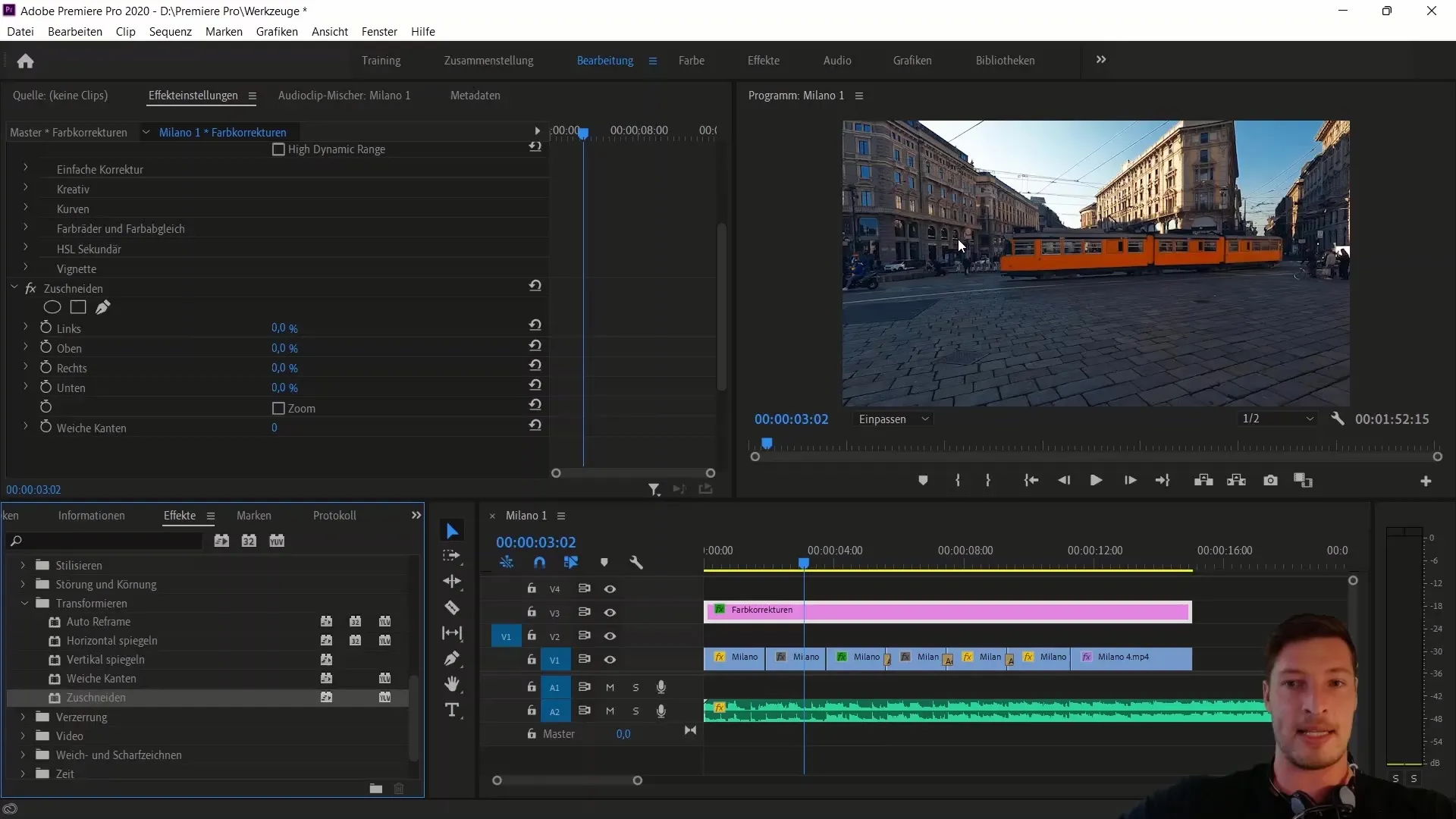
2. Προσθέστε υπότιτλους ή δώστε έμφαση σε άλλα εφέ
Μόλις εφαρμόσετε το εφέ, θα δείτε ότι η μαύρη μπάρα πλαισιώνει το περιεχόμενο του βίντεο σας. Σε αυτό το στάδιο, μπορείτε επίσης να προσθέσετε πρόσθετα στοιχεία, όπως υπότιτλους, για να συμπληρώσετε το κλιπ σας.

3. Δημιουργήστε επαναλαμβανόμενα εφέ για μεταβάσεις
Μια άλλη περίπτωση χρήσης των επιπέδων προσαρμογής είναι η δημιουργία επαναλαμβανόμενων εφέ. Για να το κάνετε αυτό, επιλέξτε το σχετικό τμήμα του κλιπ σας. Μεταβείτε στο "Αρχείο" και κάντε κλικ στο "Νέο" για να δημιουργήσετε ένα νέο επίπεδο προσαρμογής και σύρετέ το στην ακολουθία σας.
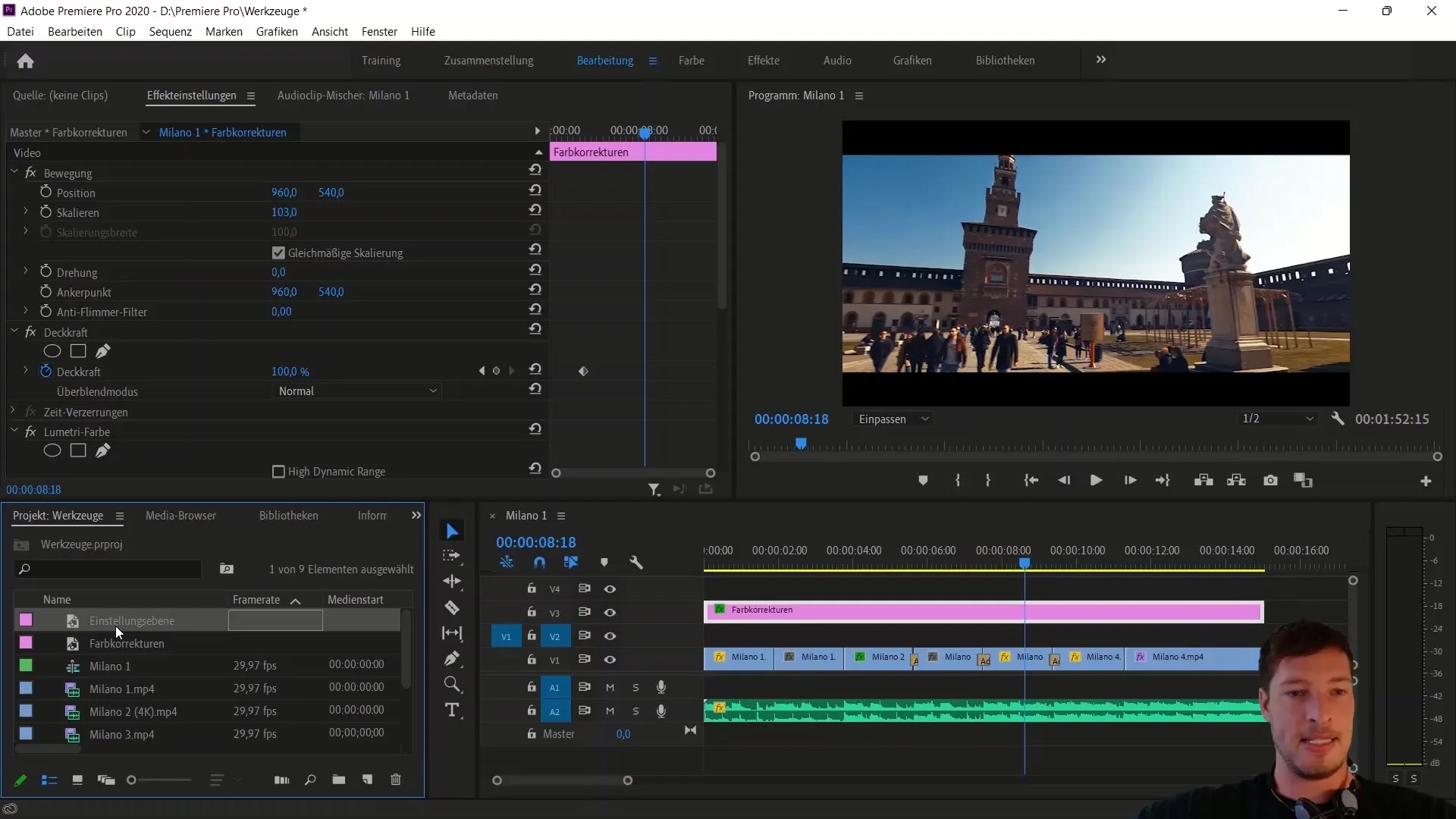
Για να βελτιώσετε τα εφέ σε μια μετάβαση, κάντε ζουμ στη μετάβαση. Χρησιμοποιήστε το "εργαλείο αποκοπής" (ξυράφι, συντόμευση: C) για να κόψετε το επίπεδο προσαρμογής πριν και μετά τη μετάβαση.
Αφαιρέστε τα δύο μέρη πριν και μετά τη μετάβαση με το εργαλείο "Επιλογή" (συντόμευση: V) και τοποθετήστε το επίπεδο προσαρμογής σε ένα σημείο όπου μπορείτε να δείτε μόνο το επιθυμητό κλιπ.

4 Προσθήκη εφέ και καρέ κλειδιού
Τώρα θέλετε να προσθέσετε ένα εφέ. Στην ενότητα "Stylise", μπορείτε να επιλέξετε το εφέ "Find contours" και να το σύρετε πάνω στη στρώση προσαρμογής σας.
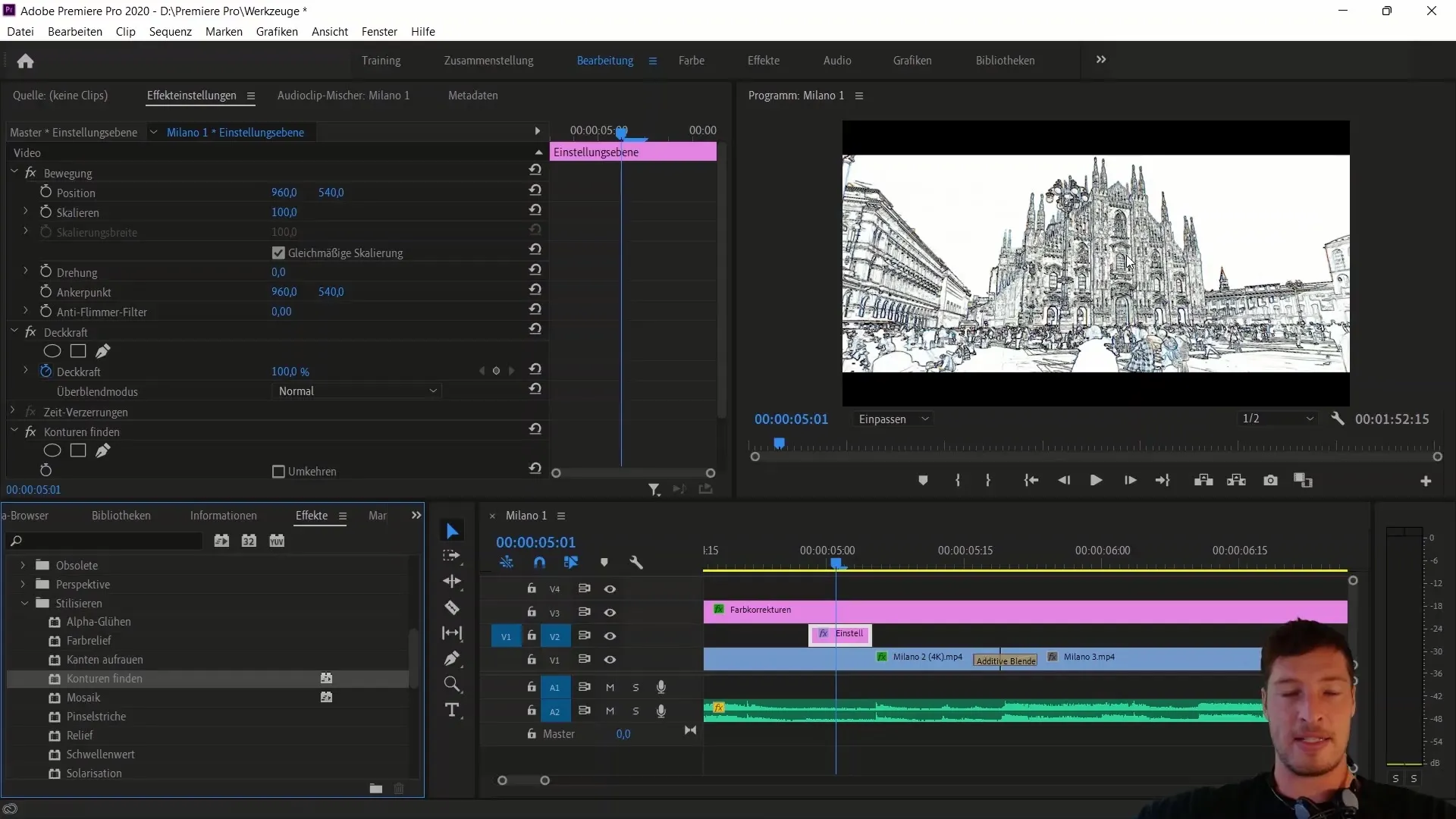
Τώρα δημιουργήστε καρέ-κλειδιά: Ορίστε το πρώτο καρέ κλειδιού στην αρχή του επιπέδου προσαρμογής στο 100% της αρχικής εικόνας. Στα μισά περίπου του επιπέδου προσαρμογής, μειώστε την τιμή στο 0% και επαναφέρετέ την στο 100% στο τέλος. Με αυτόν τον τρόπο, το εφέ ξεθωριάζει απαλά μέσα στο κλιπ.
5 Εργασία με πολλαπλά εφέ
Μπορείτε επίσης να επαναλάβετε αυτή τη διαδικασία αντιγράφοντας το επίπεδο προσαρμογής (Ctrl+C) και επικολλώντας το στα απαραίτητα σημεία (Ctrl+V) για να εφαρμόσετε το ίδιο εφέ σε διαφορετικά σημεία. Αυτό σας επιτρέπει να συνεχίσετε το εφέ στις μεταβάσεις και να δημιουργήσετε πολλαπλές παραλλαγές του εφέ σας.
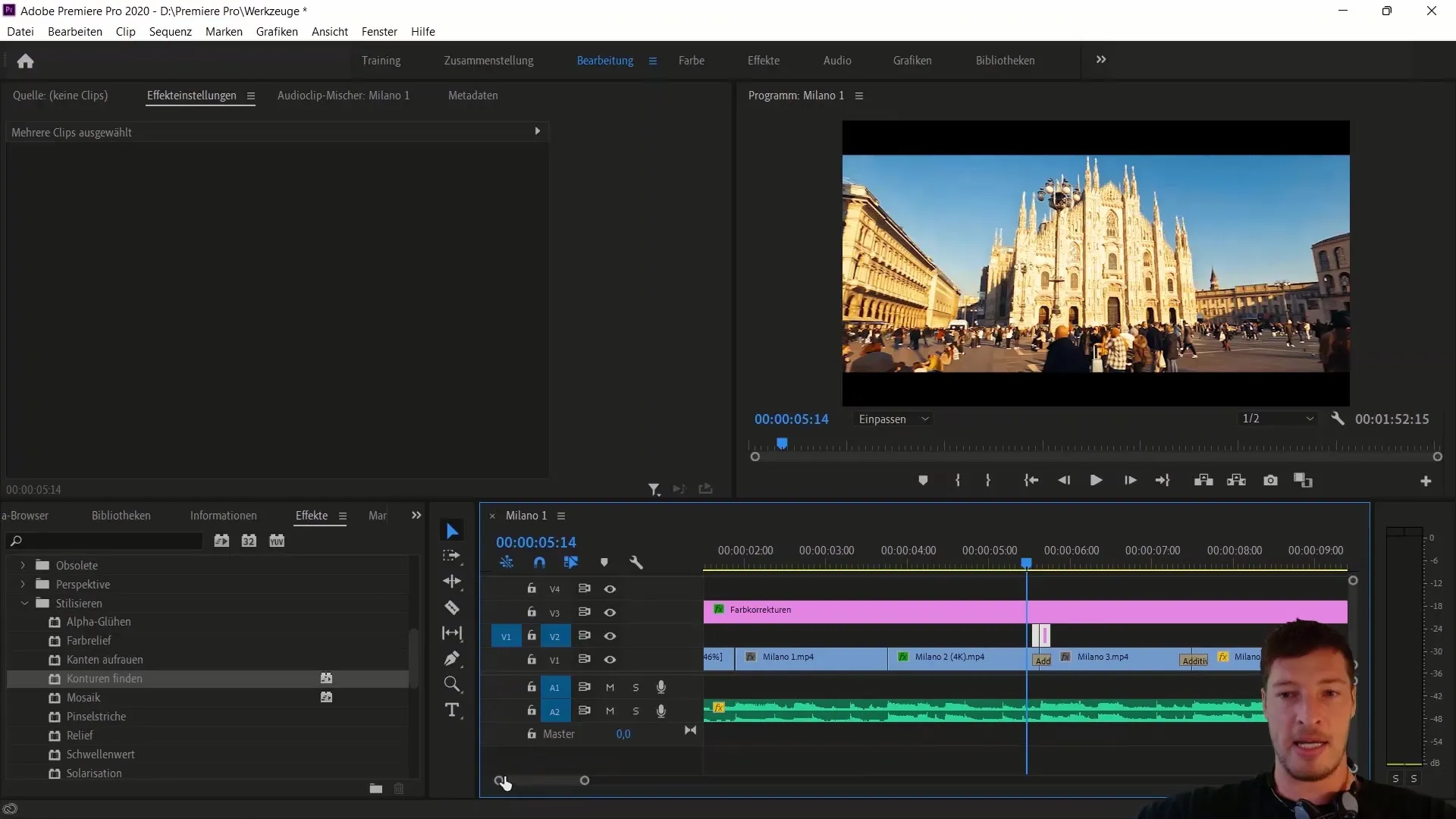
Με το να είστε δημιουργικοί με αυτά τα επίπεδα προσαρμογής, μπορείτε να κάνετε τα βίντεό σας να φαίνονται πιο επαγγελματικά.
Περίληψη
Σε αυτό το σεμινάριο, μάθατε πώς να χρησιμοποιείτε αποτελεσματικά τα επίπεδα προσαρμογής για να δημιουργείτε μαύρες μπάρες για το φορμά 21:9 και να εφαρμόζετε επαναλαμβανόμενα εφέ στις μεταβάσεις. Τα επίπεδα προσαρμογής σας δίνουν μεγαλύτερη δημιουργική ελευθερία και σαφήνεια κατά την επεξεργασία βίντεο.


